Manipuler la carte géographique
Dans ce tutoriel, vous allez découvrir comment vous déplacer sur la carte géographique ESRI, Zoomer, Sélectionner, Changer la vue, et Afficher les légendes.
- Version : SAP Lumira 1.20
- Application : LUMIRA
- Pré-requis : Carte géographique ESRI connectée.
Contexte : Vous souhaitez savoir comment naviguer sur la carte géographique ESRI.
Zoom
Il y a deux façons différentes de Zoomer/Dé-zoomer.
La première en utilisant les boutons + et – sur la carte.
La deuxième façon de Zoomer/Dé-zoomer consiste en l’utilisation de la molette centrale de la souris.
Tourner la molette vers l’avant provoquera un zoom. Tourner la molette vers l’arrière provoquera un dé-zoom.
Se déplacer / Sélectionner
Pour déplacer la carte, maintenez le clic gauche de la souris jusqu’à obtenir un curseur en croix. Déplacez ensuite la souris tout en continuant de maintenir le clic pour faire bouger la carte selon vos besoins.
Pour sélectionner un élément sur la carte, cliquez sur le bouton « Sélection de texte défilant ». Attention, il n’est plus possible de déplacer la carte quand la « Sélection de texte défilant » est activée.
Réinitialiser
Vous pouvez réinitialiser la carte à tout moment en cliquant sur le bouton « Réinitialiser ».
Les vues
La carte géographique dispose de 4 modes de vue. Pour changer de vue, cliquez sur le rectangle en haut à droite de la carte.
Vue topographique
Vue Satellite
Vue « Rues »
Vue « Gris »


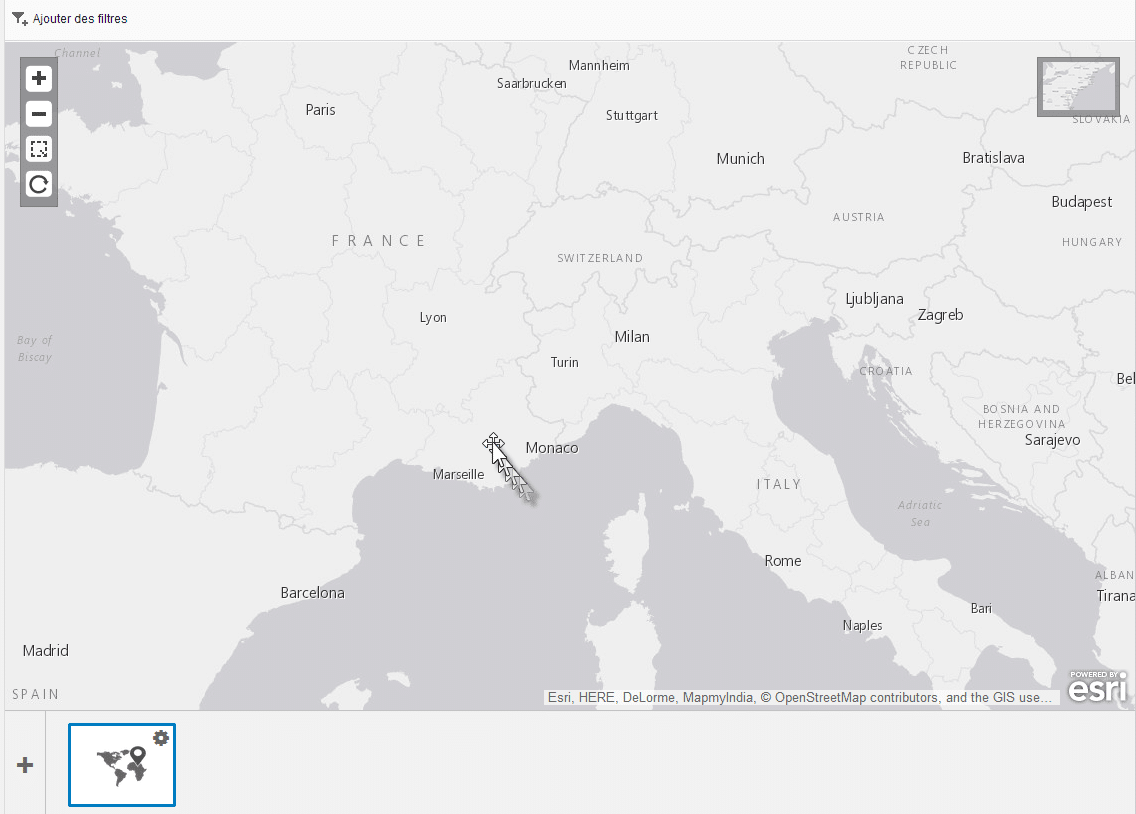
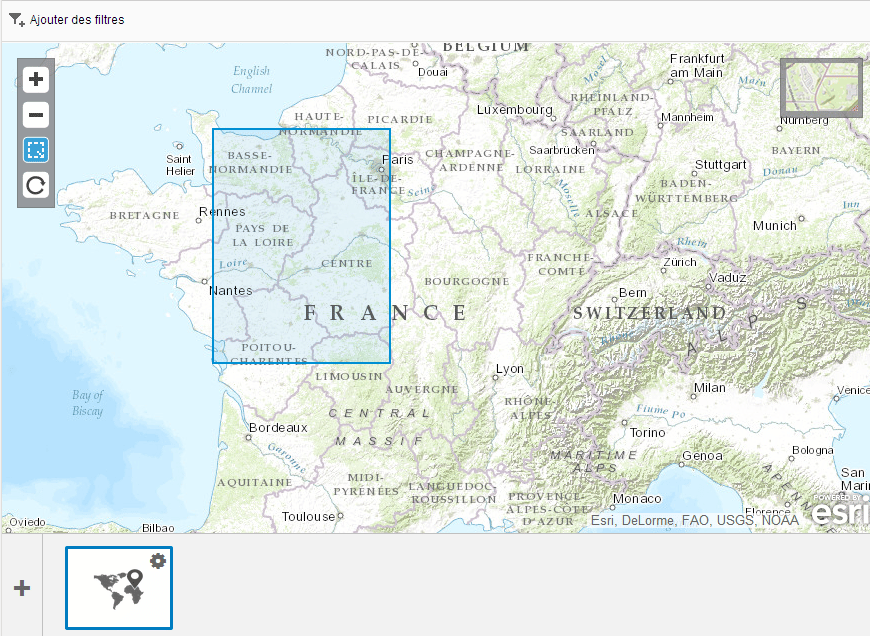

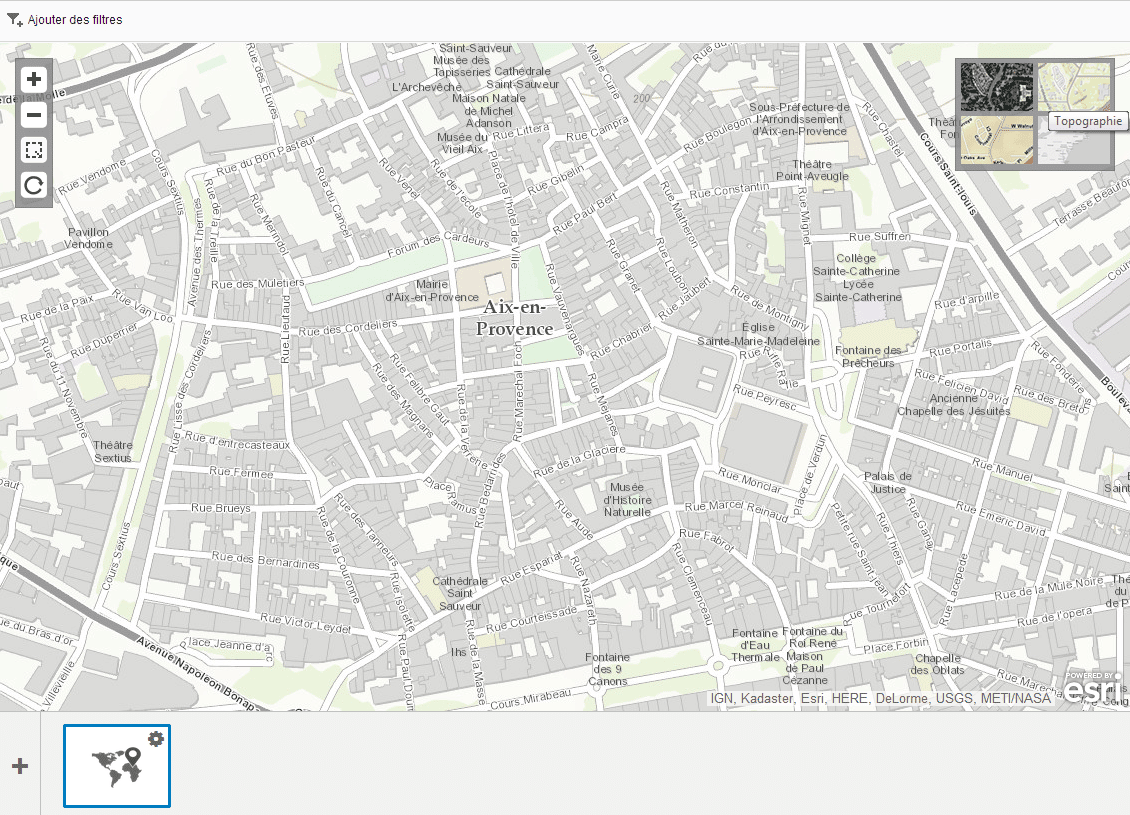
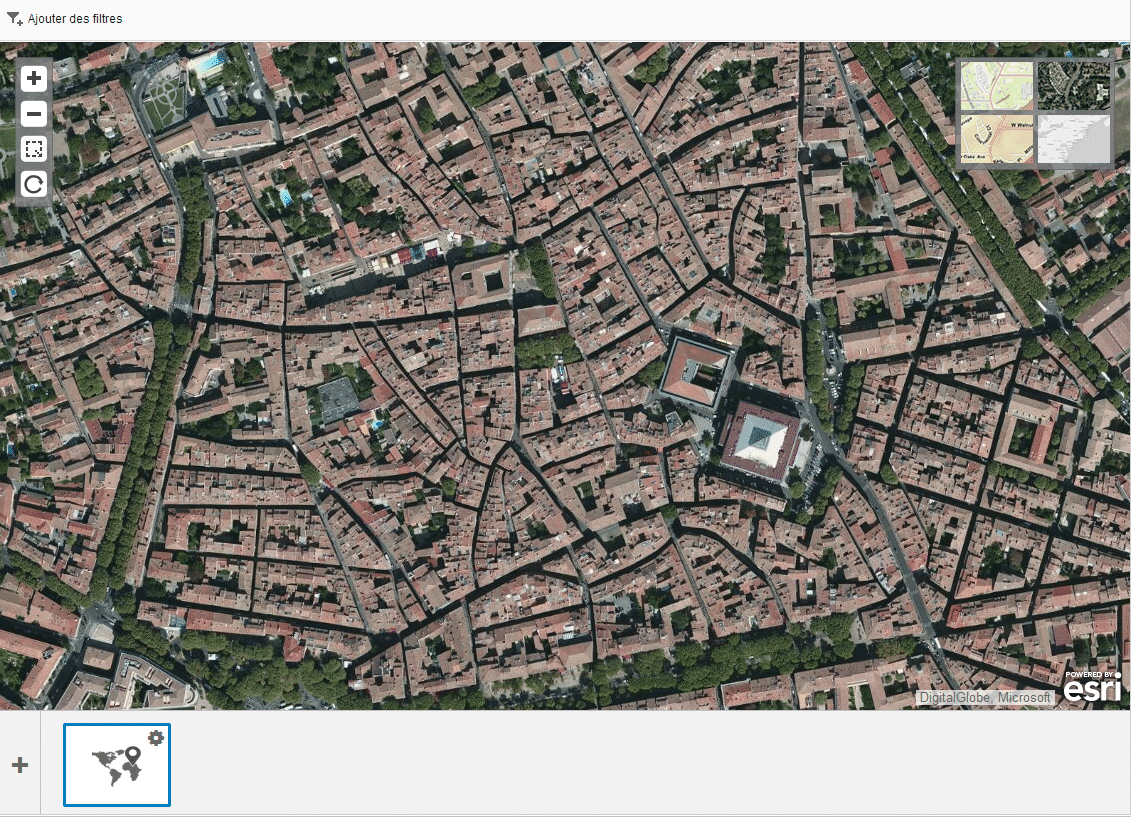
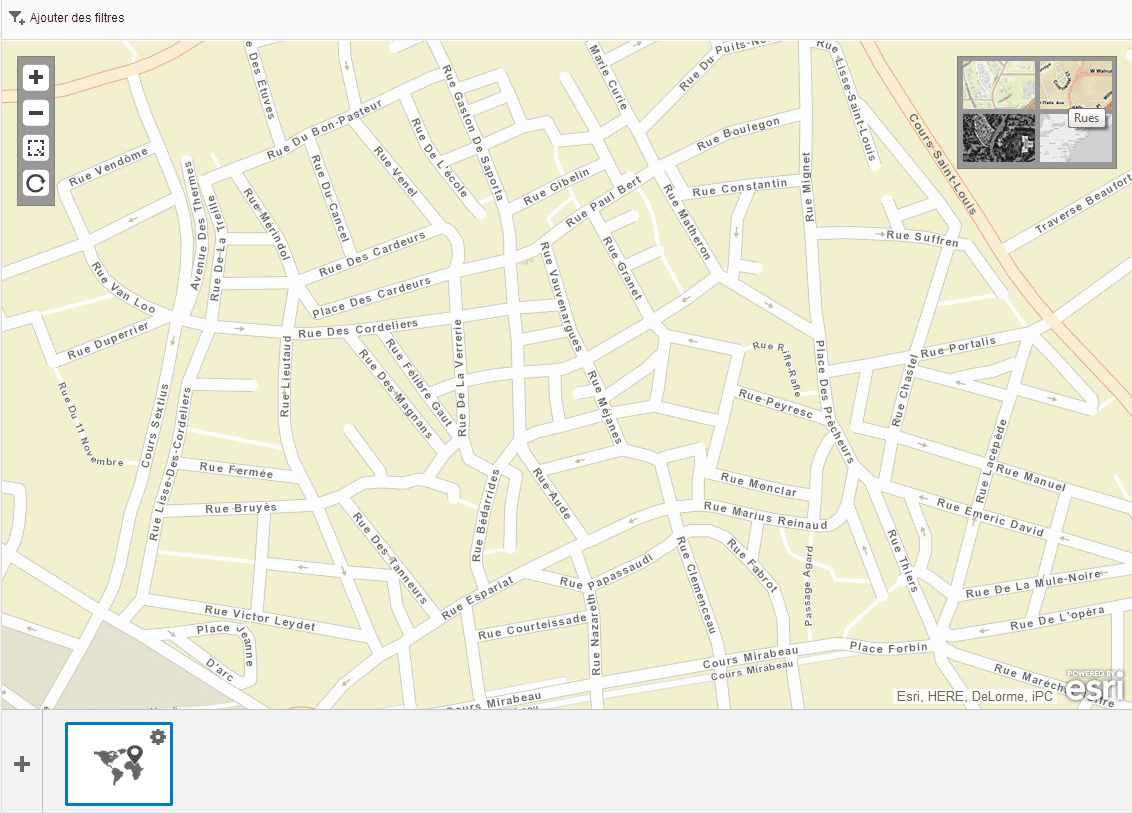

Laisser un commentaire
Il n'y a pas de commentaires pour le moment. Soyez le premier à participer !